WindowManager on Windows-käyttöjärjestelmän pitkäaikainen shareware-ohjelma, joka muistaa ikkunoiden koot ja sijainnit siten, että ne käynnistetään käyttämällä samaa näytön sijaintia ja mittoja joka kerta.
Ohjelma tukee monia muita ominaisuuksia, mukautettujen mittojen ja koon määrittämisestä paljon liipaisimiin, pikanäppäimiin ja muihin.
Ohjelmat, jotka eivät muista ikkunan kokoa ja sijaintia näytössä poistumisen yhteydessä tai eivät lataa niitä oikein seuraavan käynnistyksen yhteydessä, ovat turhauttavia. Minulla oli äskettäin ongelma Firefoxin kanssa iltaisin. Suoritan selainta puolikas näytössä 1920x1080-näytöllä, mutta Firefox lataa myös vähän tilaa selaimen käyttöliittymän ja tehtäväpalkin välillä, enkä pystynyt selvittämään, miksi näin tapahtui.
ikkunanhallintaohjelma

WindowManager tukee kaikkia Windowsin 32- ja 64-bittisiä versioita, jotka alkavat Windows XP: llä (mukaan lukien palvelinversiot).
Ohjelma on shareware, mutta voit ladata 30 päivän ilmaisen kokeilujakson kehittäjän verkkosivustolta. Ilmainen vaihtoehto on lueteltu alla, jos olet kiinnostunut siitä.
Windows-ohjelmisto muistaa Windowsissa käynnissä olevien ohjelmien koon ja sijainnin siten, että ohjelmaikkunat avautuvat aina tarkalleen näytöllä.
Se ei kuitenkaan ole suoritettava ja unohda -ohjelma. Pääliitäntä näyttää käytettävissä olevat säännöt käynnistyksessä. Voit valita siellä "kaikki ikkunat" lisätäksesi kaikki käynnissä olevat ohjelmaikkunat sääntöjen osaan aloittamiseksi.
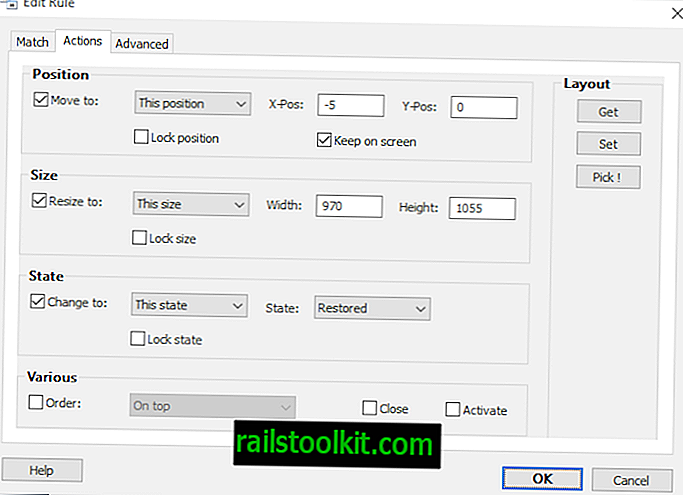
Napsauta muokkausta, kun olet valinnut yhden ohjelmista, avaa sääntöeditorin. Määrität vastaavuussäännöt - ohjelma osuu ikkunan otsikon, ohjelmatiedoston nimen ja ikkunaluokan perusteella - toiminnot ja lisäasetukset.
Toiminnot määrittävät ikkunan sijainnin, koon, tilan ja muut siihen liittyvät muuttujat. Käytä get, set and pick -vaihtoehtoja tai kirjoita arvot manuaalisesti aloittaaksesi. Get vetää nykyisen sijainnin, tilan ja koon ja syöttää arvot automaattisesti. Aseta asettaa säännöt täytäntöön, jotta voit vahvistaa ne.
WindowManager voi lukita minkä tahansa ikkunan koon, sijainnin ja tilan ja varmistaa, että ikkuna on aina näkyvissä näytöllä (eikä sitä saa siirtää sen ulkopuolelle). Muita vaihtoehtoja ovat ikkunan asettaminen aina ylä- tai alareunaan.
Lisäasetuksilla voit asettaa suoritettavia komentoja ikkunan avaamiseen ja sulkemiseen. Komennot sisältävät napsauttamalla, siirtämällä tai kirjoittamalla tekstiä ikkunaan, kun se aukeaa tai sulkeutuu.
Kun olet määrittänyt säännöt, voit tallentaa ne profiiliin. Säännöt pannaan täytäntöön automaattisesti, kun WindowManager suoritetaan ja vastaavat ohjelmaikkunat avautuvat tai sulkeutuvat järjestelmässä.
WindowManager tukee hienostunutta laukaisujärjestelmää sääntöjen täytäntöönpanemiseksi automaattisesti tai manuaalisesti. Aseta pikanäppäin profiilin kaikille tai aktiivisille ikkunoille, jotta säännöt pannaan nopeasti täytäntöön näyttääksesi sen tietyssä paikassa ja tietyllä koossa ja tilassa näytössä.
Ohjelma tukee ruudun liipaisimia sääntöjen soveltamiseksi, kun näytön resoluutio muuttuu, istunnon liipaisuja, jotka aktivoituvat kirjautumisen, kirjautumisen tai yhdistämistoimintojen aikana, virran ja ajan liipaisuja.
Näytön liipaisin voi osoittautua hyödylliseksi käyttäjille, jotka käyttävät laitteessaan useita näyttöjä tai yhdistävät tietokoneensa säännöllisesti erilaisiin näytöihin.
Päättävät sanat
WindowManager työskenteli minkä tahansa ohjelmaikkunan kanssa, johon asetin mukautetut säännöt. Se ratkaisi järjestelmän Firefox-ongelman, mutta työskenteli Windows Explorerin, Thunderbirdin ja minkä tahansa muun ohjelmistoikkunan kanssa, jonka kanssa olen myös kokeillut. Se toimi jopa valintaikkunoiden kanssa.
Ohjelma tukee profiileja, joiden välillä voit vaihtaa, ja muihin mukaviin ominaisuuksiin, kuten hiljaisiin käyttöönottovaihtoehtoihin tai monimonitoritukeen.
Kysyvä hinta 10 dollaria on kohtuullinen ottaen huomioon, että lisenssi ei vanhene. Voit ostaa "elinikäiset ilmaiset päivitykset" sisällyttääksesi kaikki tulevat päivitykset; Jos et, niin mukana ovat vain vähäiset versionpäivitykset ja yhden vuoden suurimmat versiopäivitykset.
Vaihtoehtoja?
Voit tarkistaa WindowPadX: n, joka tukee ikkunoiden siirtämistä ja koon muuttamista muun muassa. Jos se on vain ikkunatila, jota olet seurannut, tarkista sen sijaan Auto Window Manager.













